Cómo actualizar a Home windows 11 en un PC no soportado
Home windows 11 ya es una realidad. Aunque muchos usuarios ya están actualizando, muchos otros se han encontrado con un aviso de que sus PCs no son compatibles con Home windows 11. Los motivos pueden ser múltiples, siendo los más comunes el procesador y la ausencia de TPM 2.0 (el cual quizás tengas en tu PC de sobremesa pero venga deshabilitado de fábrica, motivo por el que en este artículo te mostramos cómo habilitarlo).
A continuación, te enseñaremos cómo actualizar a Home windows 11 en un PC no soportado, conservando programas y archivos importantes.
IMPORTANTE: Microsoft no recomienda instalar Home windows 11 en equipos no soportados. Microsoft no garantiza que recibas actualizaciones tras la instalación. Nosotros creemos que lo más possible es que recibas actualizaciones acumulativas (con correcciones de errores y mejoras de seguridad) pero no actualizaciones de características (como la gran actualización que llegará en 2022). Actualizas siguiendo este método bajo tu propia cuenta y riesgo.
Cómo actualizar a Home windows 11 en un PC no soportado
Si bien publicamos hace un tiempo un vídeo de cómo instalar Home windows 11 sin ningún tipo de limitación, ambos métodos solo funcionan en una instalación limpia. En consecuencia, para aquellos usuarios que quieren actualizar a Home windows 11 sin realizar una instalación limpia, esta forma no es efectiva ya que nos seguirá dando el mismo error.
Para este tutorial vamos a utilizar una herramienta llamada «MediaCreationTool.bat», la cual nos permite descargar múltiples versiones de Home windows a través de Media Creation Instrument. En el caso de Home windows 11, viene con una personalización adicional que permite que PCs marcados como no soportados puedan actualizar sin ningún tipo de bloqueo por parte del instalador. Para realizar esto, debemos seguir los siguientes pasos:
- Debemos descargar el siguiente archivo: MediaCreationTool.bat
- Una vez descargado, lo ejecutaremos y se nos desplegará una ventana para seleccionar la versión de Home windows que queremos descargar e instalar. Seleccionamos «11».
- Nos saldrán 4 opciones para elegir. Podemos crear una ISO o un USB con esta herramienta, pero no es la opción que buscamos. Nosotros queremos actualizar una instalación existente, por tanto seleccionaremos «Auto Setup».
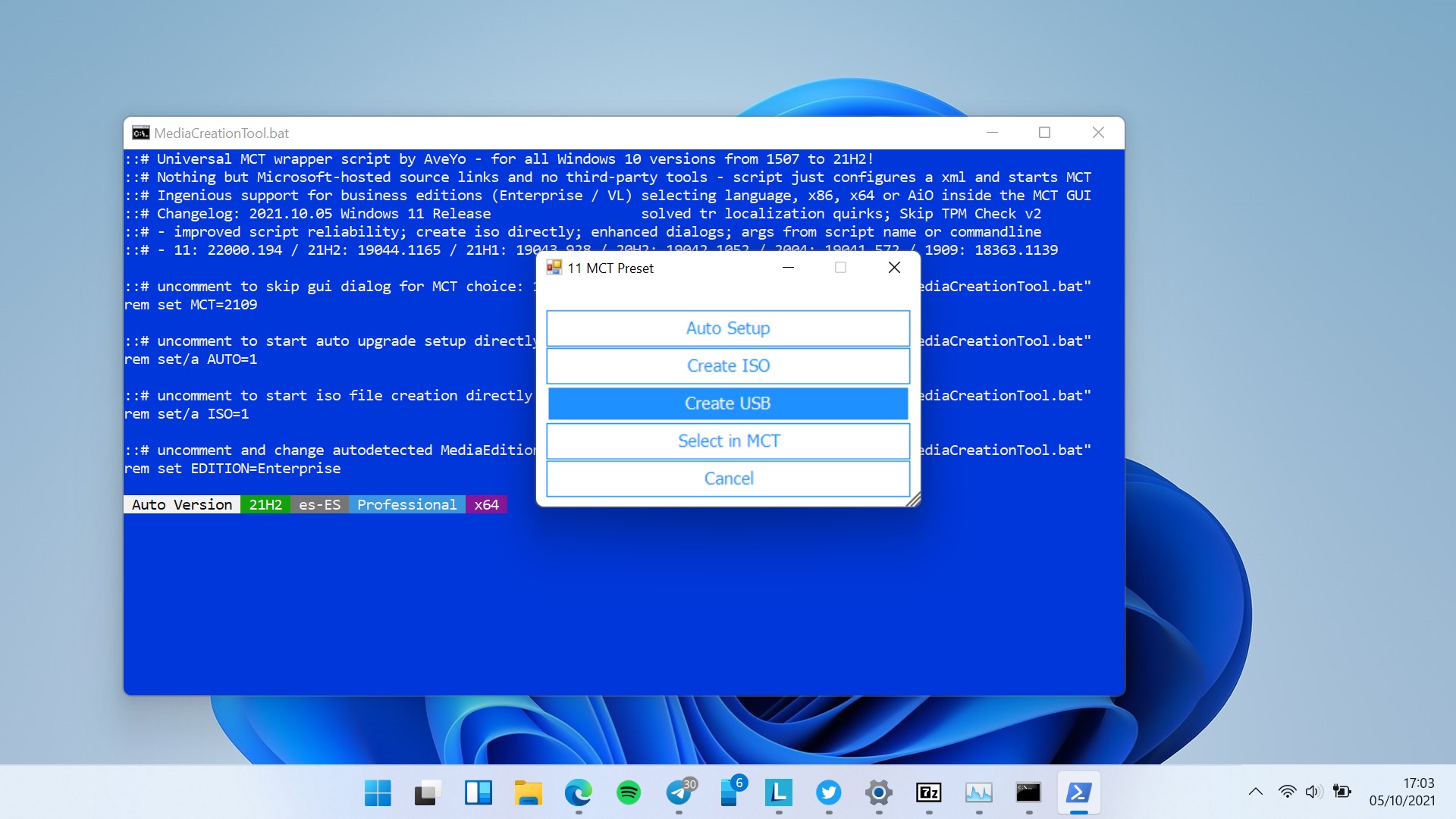
- Nos pedirá Home windows PowerShell permisos de administrador para continuar. Se los concedemos, se nos abrirá el instalador de Home windows y comenzará a bajar la versión de Home windows. A partir de aquí no tienes que hacer nada, todo el proceso es completamente automático y no es necesario ninguna interacción adicional salvo que la herramienta lo solicite.
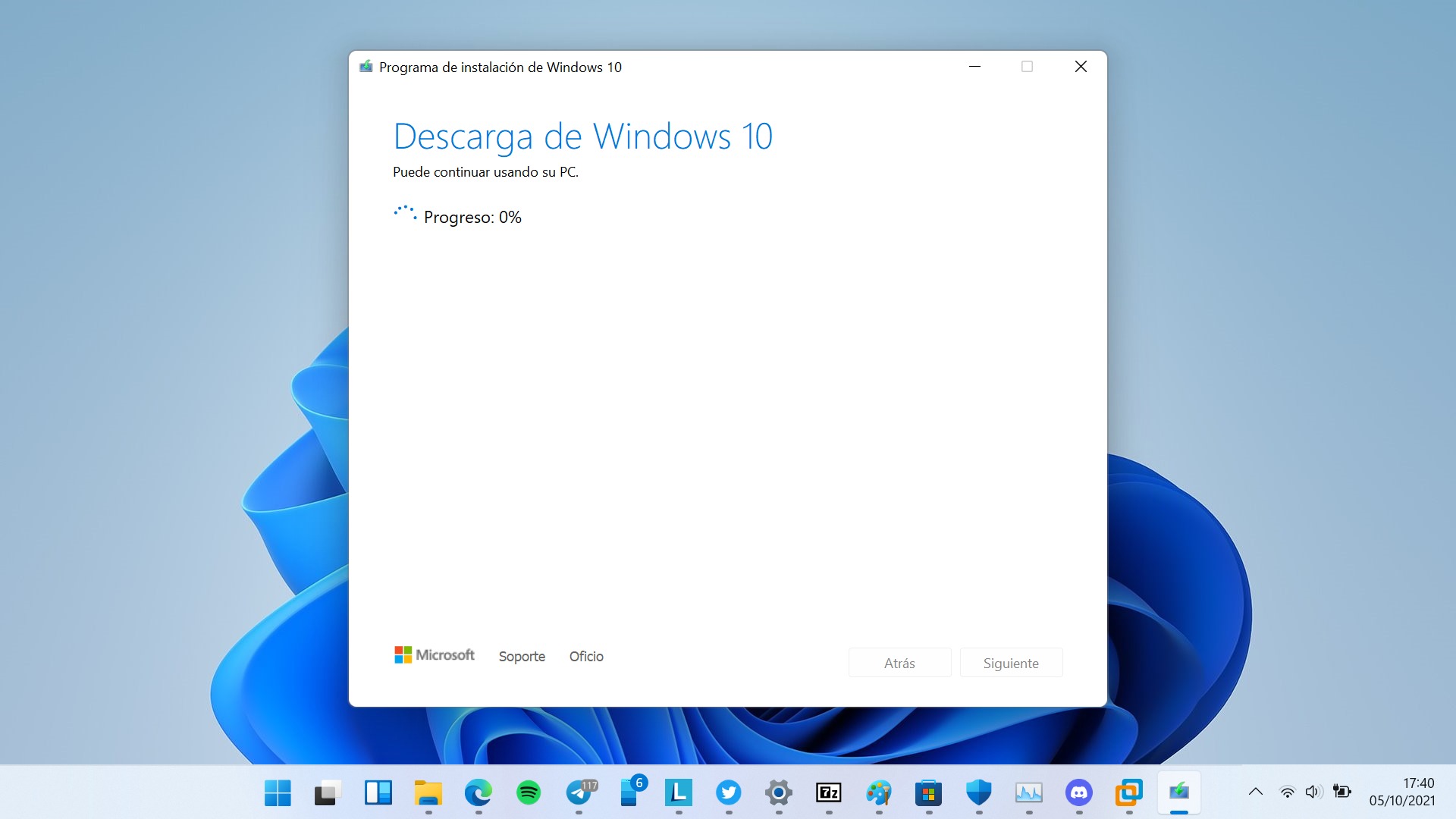
NOTA: es posible que recibas un mensaje de error que diga «Se produjo un problema al ejecutar esta herramienta». A nosotros también nos ocurre y, por lo que hemos comprobado, es algo completamente aleatorio y parece tener que ver con los servidores de Microsoft. Si te ocurre, inténtalo más veces.
from WordPress https://ift.tt/3uRjxGX


Comenta